SSHおよびSFTPの接続エラー
SSHまたはSFTP接続が行えず、以下のようなエラーが見られる場合は、通常IPアドレスまたはSSH公開鍵の指紋が変更され(サーバーの更新が主な原因)、古いものがknown_hostsファイルにまだ保存されています。known_hostsは、SSHやSFTPの接続に使用されます。
[user@hostname ~]$ ssh root@user
@@@@@@@@@@@@@@@@@@@@@@@@@@@@@@@@@@@@@@@@@@@@@@@@@@@@@@@@@@@
@ WARNING: REMOTE HOST IDENTIFICATION HAS CHANGED! @
@@@@@@@@@@@@@@@@@@@@@@@@@@@@@@@@@@@@@@@@@@@@@@@@@@@@@@@@@@@
IT IS POSSIBLE THAT SOMEONE IS DOING SOMETHING NASTY!
Someone could be eavesdropping on you right now (man-in-the-middle attack)!
It is also possible that a host key has just been changed.
The fingerprint for the RSA key sent by the remote host is
xx:xx:xx.
Please contact your system administrator.
Add correct host key in /home/hostname /.ssh/known_hosts to get rid of this message.
Offending RSA key in /var/lib/sss/pubconf/known_hosts:4
RSA host key for user has changed and you have requested strict checking.
Host key verification failed.known_hostsを削除する
接続に問題がある場合は、まずはパスワードが正しいかどうかを確認してください。SFTPやSSHのパスワードは、MyKinstaでいつでも変更することができます。
パスワードが正しい場合は以下の手順に従い、known_hostsファイルからエントリを削除してください。
MacまたはLinux
- ターミナルを開き、nanoテキストエディターでknown_hostsファイルを以下のコマンドで編集してください。
nano ~/.ssh/known_hosts- サイトのホストIPアドレス(MyKinstaのサイトの「情報」>「SFTP/SSH」で確認可能)で始まるすべての行を削除します。Ctrl + kで削除可能です。
- ドキュメントを保存します(Ctrl + x)。プロンプトが表示されたら「Y」で続行し、ファイル名は変更しないでください。ファイル名を入力するプロンプトが表示されたら、returnキーを押して確認し、現在のファイル名を残してください。
Windows
Windowsを使用している場合、SSHクライアントによってIPアドレスのエントリをクリアする方法が2種類あります。
- WindowsやGitに組み込まれているOpenSSHを使用する場合は、
known_hostsファイルのエントリを削除します。 - PuTTYなどを使用する場合は、認証情報とIPがレジストリに保存されます。
どのSSHクライアントを使用しているかがわからない場合は、エラーメッセージのファイルパスにknown_hostsが含まれているかどうかを確認してください。たとえばC:\Users\Username\.ssh\known_hostsであれば、OpenSSHを使用しています。
OpenSSH
- エラーメッセージのファイルパス(例:
C:\Users\Username\.ssh\)を参照し、known_hostsファイルを見つけます。見つからない場合は非表示になっている可能性があるため、ファイルエクスプローラの設定で「隠しファイル、隠しフォルダー、および隠しドライブを表示する」を選択してください。している隠しファイル、隠しフォルダ、および隠しドライブを表示する」が選択されていることを確認する必要があります。 - エラーメッセージ内の特定のIPアドレスとポートを探して、接続しようとしているサイトのIPアドレスとポートを特定します。MyKinstaのサイトの「情報」画面にある「メインSFTP/SSHユーザー」セクションでIPアドレスを見つけることもできます(例:
[34.64.255.111]:48129)known_hostsファイルから、サイトのIPアドレスで始まるすべてのエントリを削除します。テキストエディターでファイルを手動で編集するか、以下のようなssh-keygen -Rコマンドを使用します。ssh-keygen -R [hostname_or_IP]またはssh-keygen -R "[IP]:[Port]"
PuTTY(SSHクライアント)
- スタートメニューからregeditを起動します。以下はWindows 10での例です。
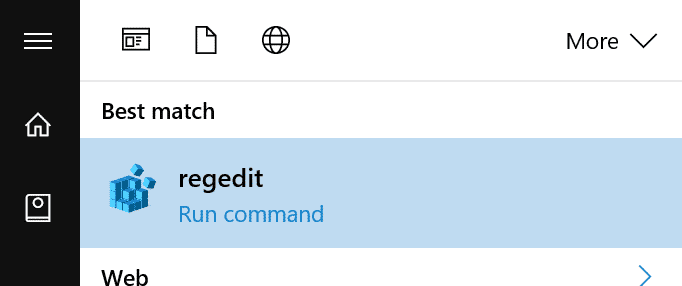
- 以下のディレクトリを参照します。
HKEY_CURRENT_USERSoftWareSimonTathamPuTTYSshHostKeys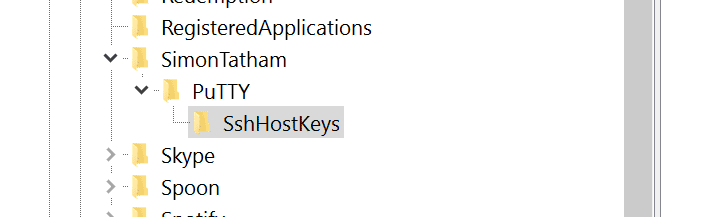
SshHostKeys - サイトのホストIPアドレス(MyKinstaのサイトの「情報」>「SFTP/SSH」で確認可能)で終わるすべての行を削除します。